Пользователи Mac, которые приходят из фона unix, могут оценить, как реализовать эквивалент команды «дерево» Unix в MacOS и Mac OS X. На самом деле существует несколько разных способов показать дерево папок в терминале Mac OS X, мы рассмотрим простой эквивалент дерева, полученный через псевдоним, а также как установить собственное «дерево» на Mac так же, как то, что вы видите в Ubuntu или в другом месте Linux.
Это, очевидно, предназначено для пользователей командной строки, но если вы проводите больше времени в Finder Mac, вы можете оценить рекурсивные данные о файлах и папках, которые могут быть похожими, но явно не отображают дерево каталогов в терминале.
Сделать дерево эквивалентом для просмотра деревьев папок в терминале для Mac OS X
Простой псевдоним позволит вам просматривать деревья папок из командной строки Mac OS:
- Запустить терминал или iTerm, если вы еще этого не сделали
- Откройте свой профиль .bashrc или .zshrc в своем предпочтительном текстовом редакторе, мы используем nano, потому что nano легко:
- На новой строке вставьте следующий псевдоним:
- Hit Control + O и Control + X, чтобы сохранить и выйти из nano (или выйти из vim или emacs, как обычно), ваша команда tree для печати дерева каталогов теперь готова к использованию
nano .zshrc
alias tree = «find. -print | sed -e ‘; [^ /] * /; | ____; g; s; ____ |; |; g'»
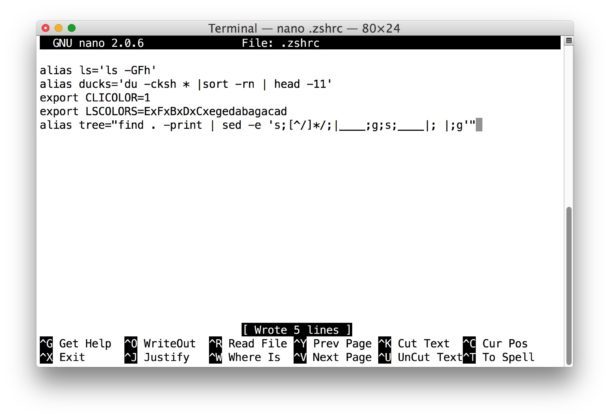
Откройте новый терминал или перезагрузите профиль терминала, и вы готовы использовать новый псевдоним дерева.
Отображение структуры дерева каталогов с помощью «дерева» на Mac
Теперь, когда вы выполнили свой псевдоним, вы можете использовать команду «tree», чтобы отобразить иерархическую структуру текущей рабочей папки или каталога в командной строке. Например, если вы находитесь в корневом каталоге / Mac и нажмете «дерево», вы увидите иерархическую структуру всего на Mac (это займет некоторое время и не рекомендуется, но предлагает демонстрацию того, как она работает )
дерево
Команда tree лучше всего используется в подкаталогах с некоторым уровнем защиты, иначе вы будете удалять структуру всей файловой системы из существующего рабочего каталога.
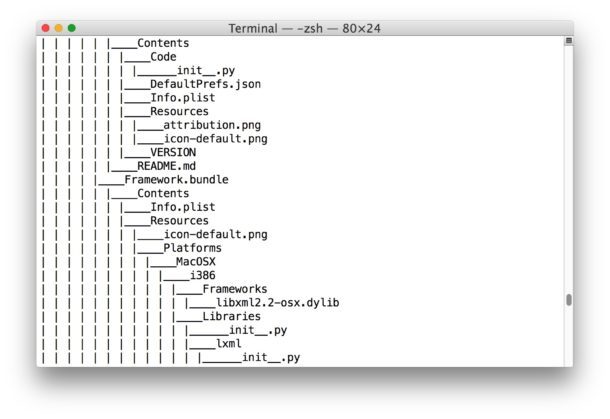
Установка «дерева» для командной строки Mac
Если вы хотите немного больше контролировать «дерево», как возможность указать каталог, или просто хотите получить точный эквивалент «дерева», который приходит из мира unix, вы можете использовать homebrew или macports для установки дерева непосредственно в macOS и Mac OS X:
Установка «дерева» с помощью Homebrew:
варить дерево установки
Установка «дерева» с помощью MacPorts:
Дерево установки порта sudo
Мои предпочтения относятся к Homebrew, но используйте то, что работает для вас. После установки из любого из них, набрав «tree», вы увидите дерево папок любого каталога на Mac.
Примечание. Чтобы избежать конфликта, вы не захотите использовать псевдоним дерева на первом шаге, а затем также установите команду tree. Вы можете реализовать оба варианта, но вы, вероятно, захотите переименовать псевдоним в «treed» или что-то подобное.










